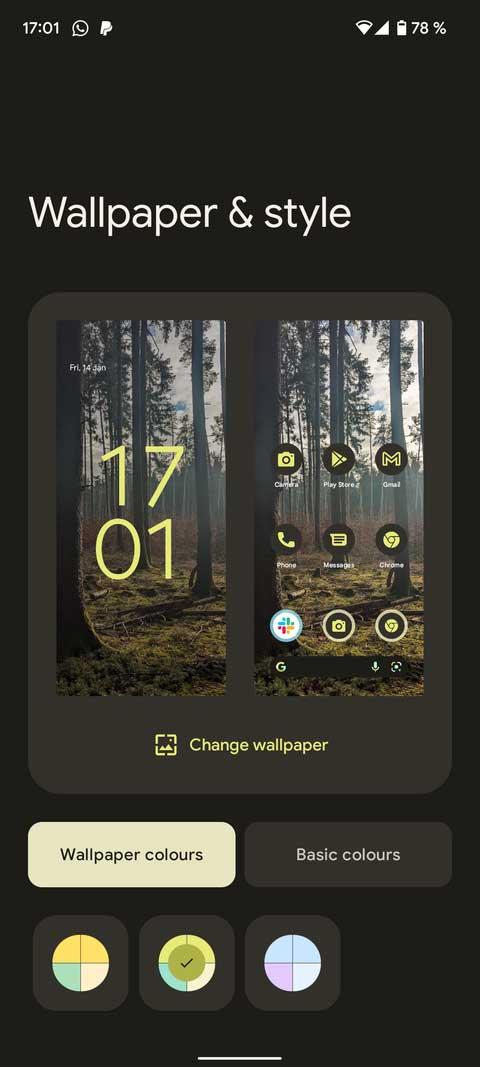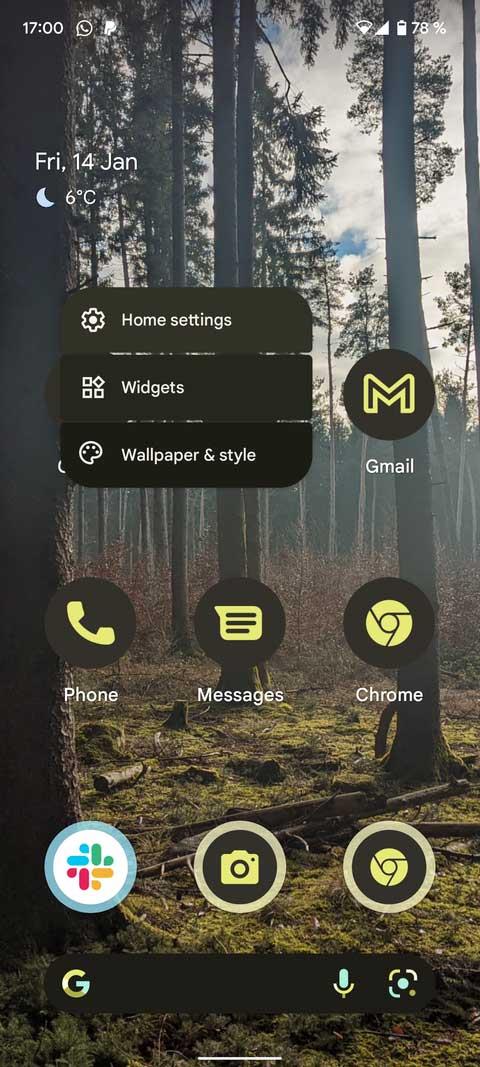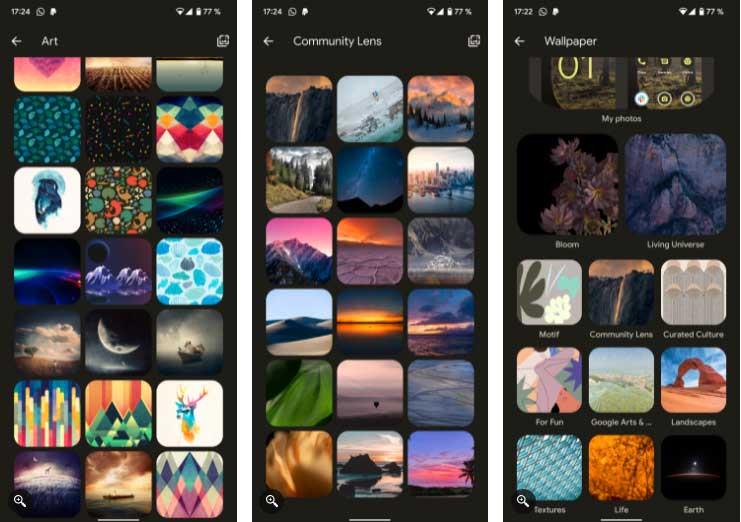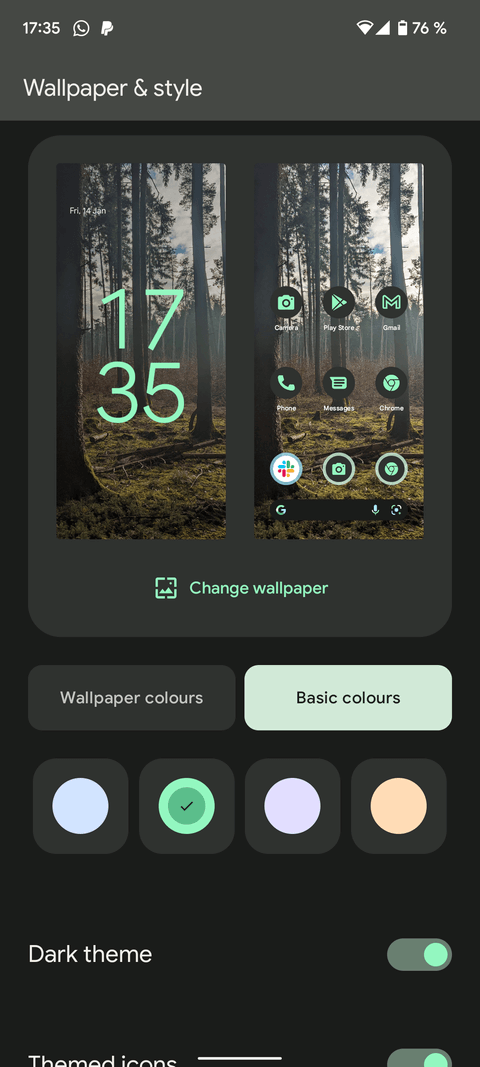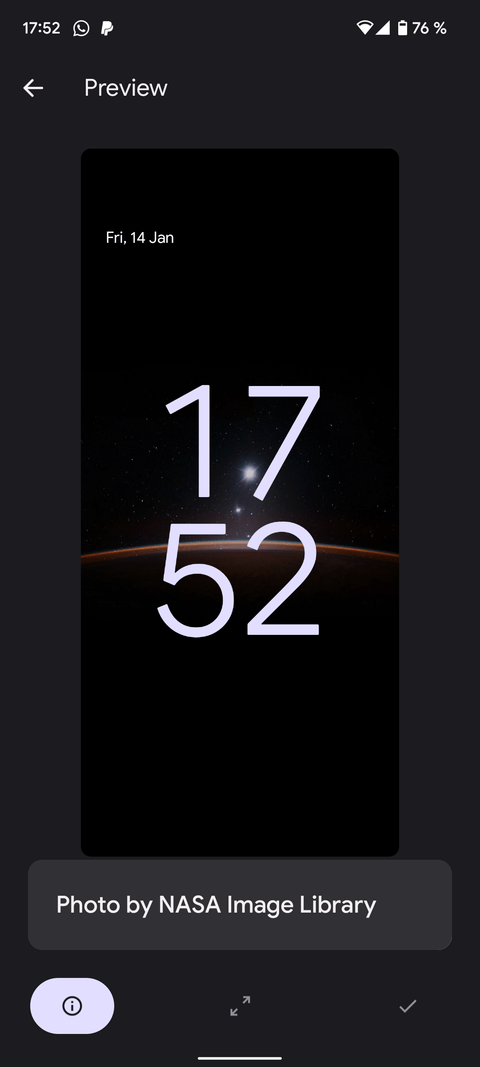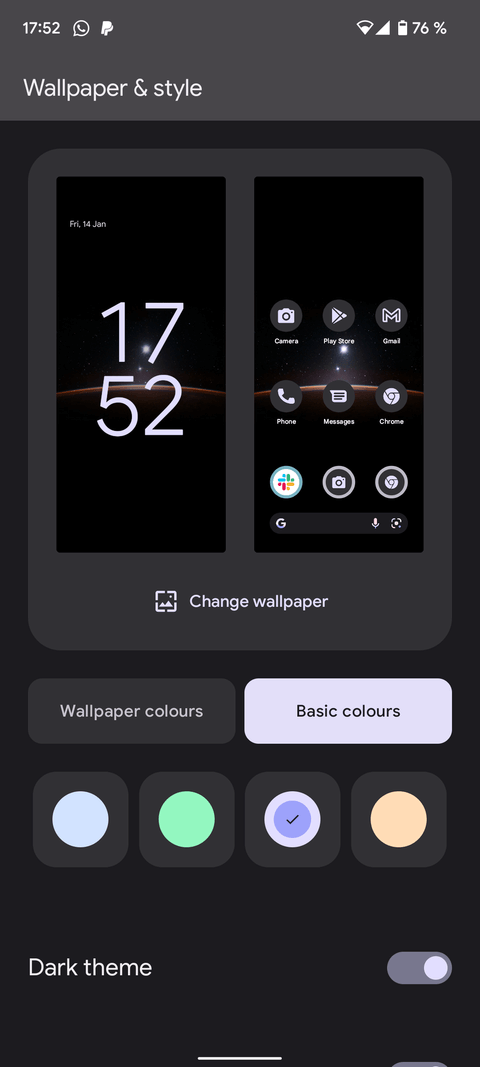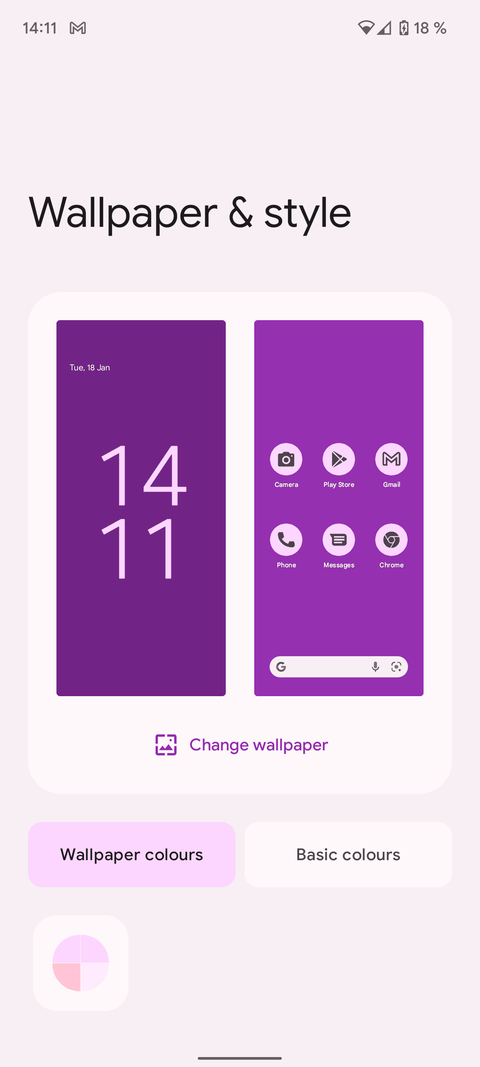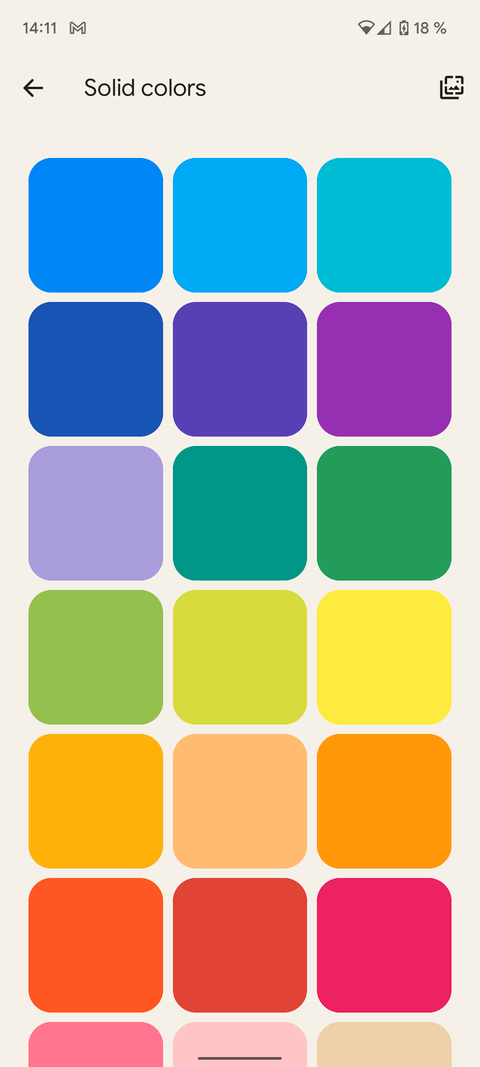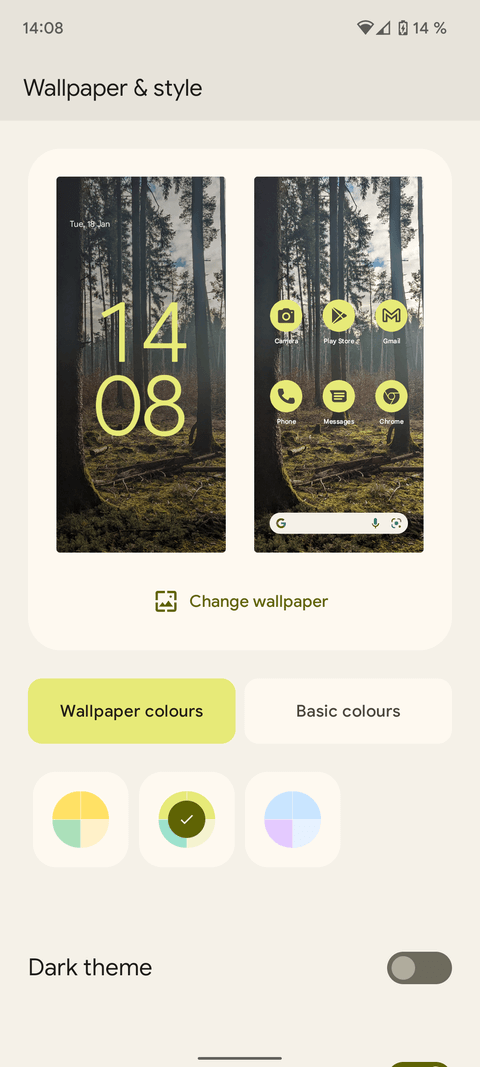Material You aduce o mulțime de opțiuni de personalizare pentru Android 12 . Să învățăm cu Download.vn cum să personalizam Android 12 cu Material You !

Material You vă ajută să personalizați Android 12 mai ușor
Mecanismul de acțiune al materialului tău
Material You oferă câteva funcții noi pentru Android 12 . Din punct de vedere estetic, are o caracteristică remarcabilă: adăugarea potrivirii automate a culorilor.
Tapetul ecranului de pornire este folosit ca sursă de culoare pentru restul sistemului de operare Android. Funcționează cu toate imaginile de fundal Android implicite, dar puteți încă să descărcați fotografii sau să o alegeți pe cea dorită din galerie.
Orice imagine de fundal pe care o setați va solicita Material You să aplice o schemă de culori pe ecranul de pornire, meniuri, chiar și aplicații și să ofere opțiuni alternative de schemă de culori bazate pe culorile complementare găsite în imagine.
Cum să configurați fundalul Material You pe Android 12
Cea mai rapidă modalitate de a seta un tapet în Android 12 este să țineți apăsat ecranul de pornire pentru un timp și să selectați Tapet și stil din meniul contextual. Puteți găsi acest meniu și accesând setările Android și folosind bara de căutare din partea de sus a ecranului.
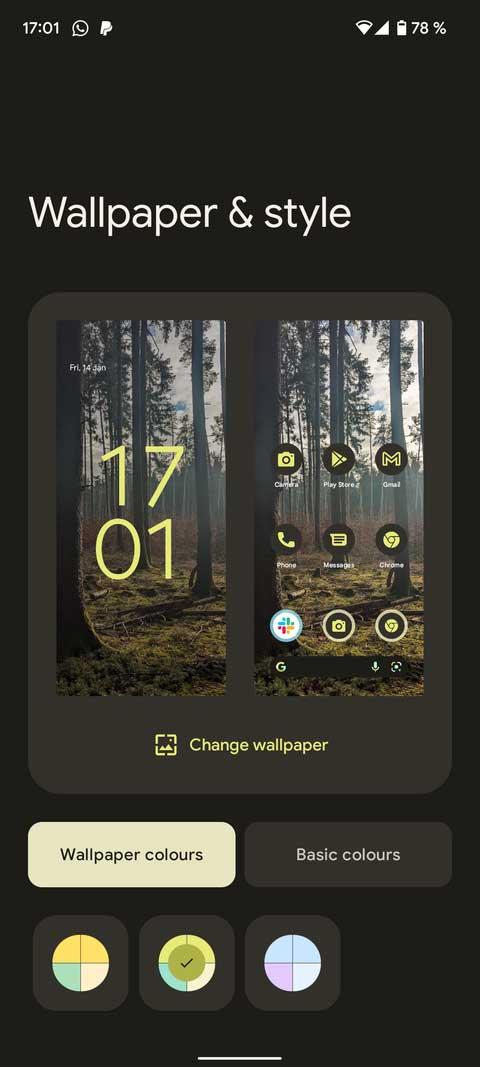
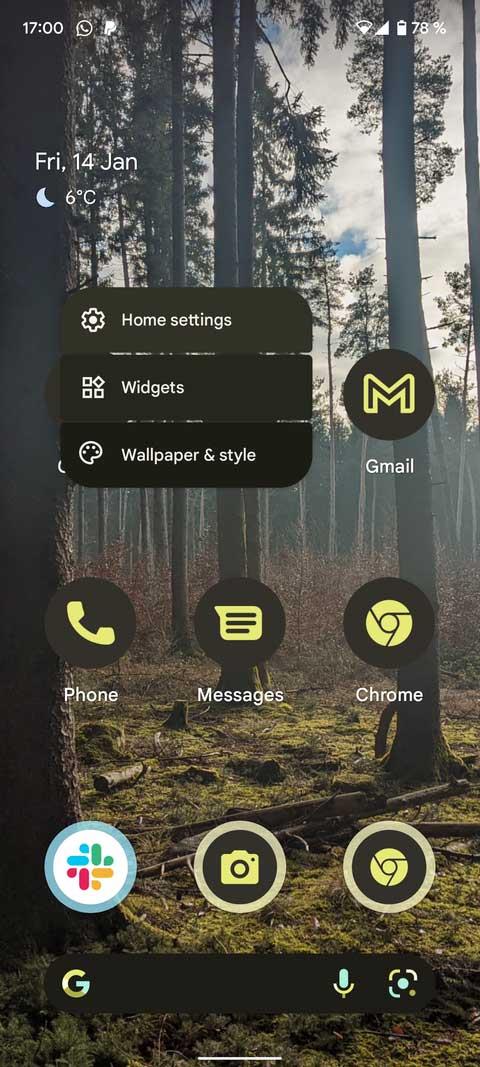
Prima parte a acestui meniu vă permite să selectați și să previzualizați imagini de fundal din diferite locații. Pe lângă propria bibliotecă de fotografii, Material You pe Android 12 oferă și colecții curate atât de imagini, cât și de culori.
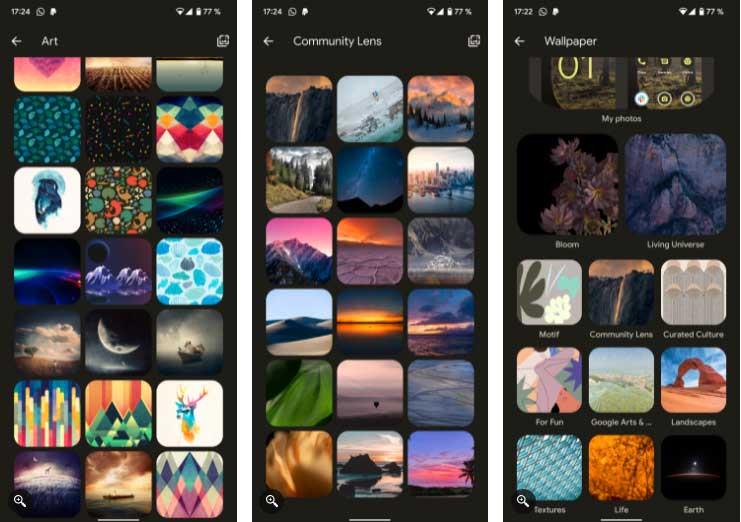
Atingeți orice fotografie pentru a o previzualiza, efectul va apărea pe Acasă și va bloca ecranul, schimba culoarea pentru a se potrivi cu fotografia selectată. Atingeți pictograma de informații pentru a afla mai multe despre fotografie, inclusiv despre autorul acesteia.
Când vedeți o opțiune potrivită, atingeți pictograma bifă, alegeți să afișați imaginea pe ecranul de pornire, blocați-o sau ambele.
Personalizarea este diferită de Material You pe Android 12
După ce ți-ai setat imaginea de fundal, mai ai câteva opțiuni. În meniul Tapet și stil , veți vedea 2 setări:
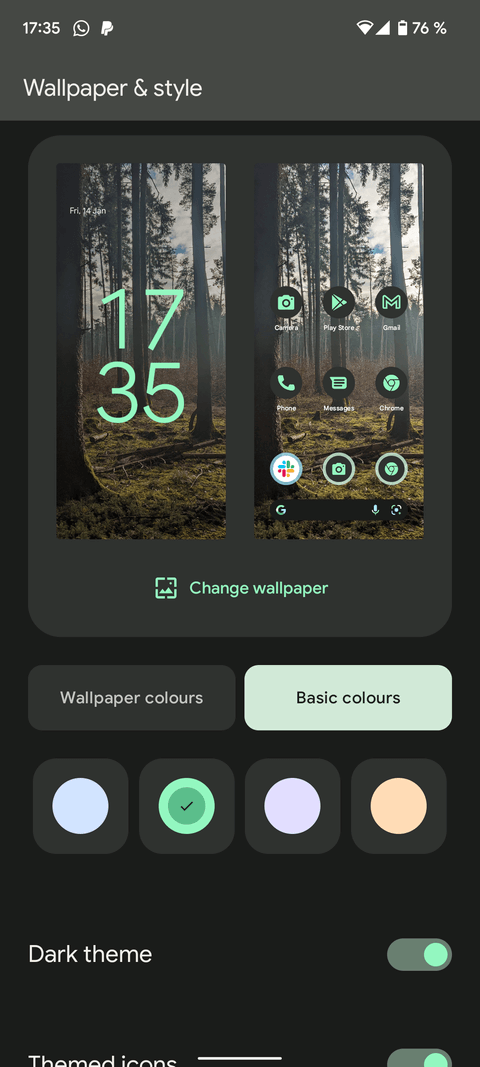

Culorile tapetului oferă 4 opțiuni de culoare, incluse în temă în moduri diferite. Cea mai bună metodă de a ști ce culoare este ceea ce îți dorești este să încerci fiecare culoare și să folosești telefonul ca de obicei pentru o perioadă pentru a vedea dacă îți place.
Dacă doriți doar ca ecranul să arate simplu, accesați Culori de bază . Vă permite să selectați o singură culoare dintr-o imagine pentru a o aplica fiecărui aspect al sistemului Android. Această caracteristică este eficientă în special cu forme monocrome, întunecate și simple.
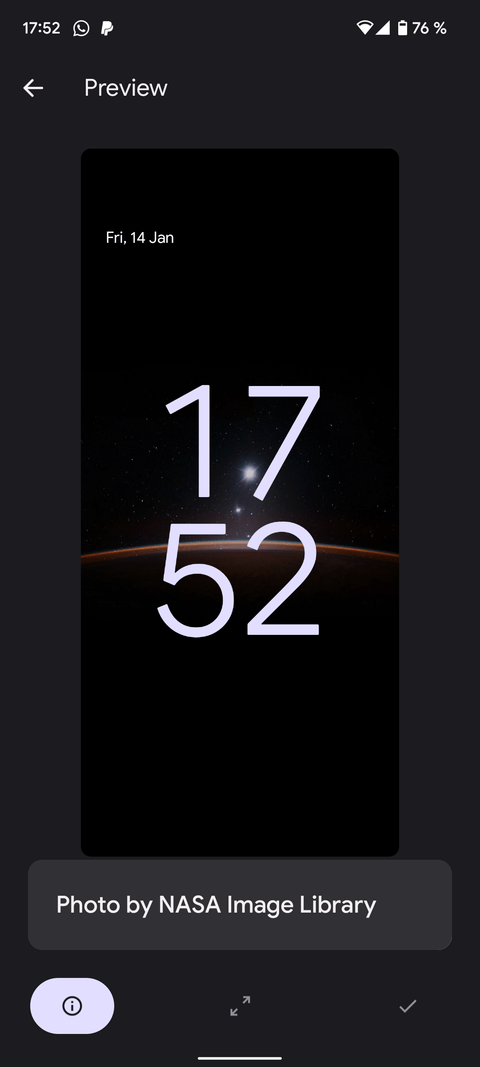
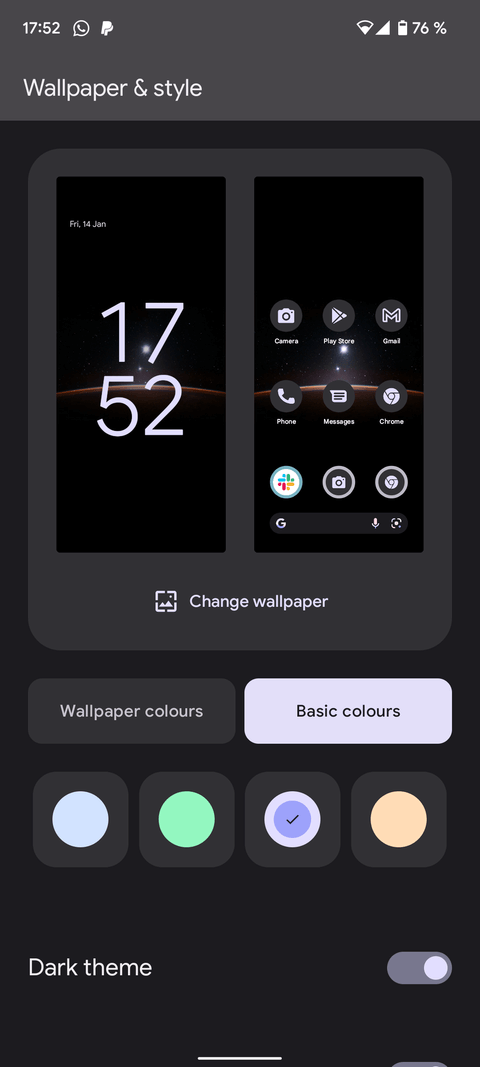
Creează-ți propria paletă de culori Material You pe Android 12
Chiar dacă nu există o opțiune de personalizare a culorii Material You, puteți totuși să vă creați propriul tapet personalizat după cum doriți. Google oferă o serie de fundaluri colorate dacă doriți o experiență curată, plată, într-o singură culoare.
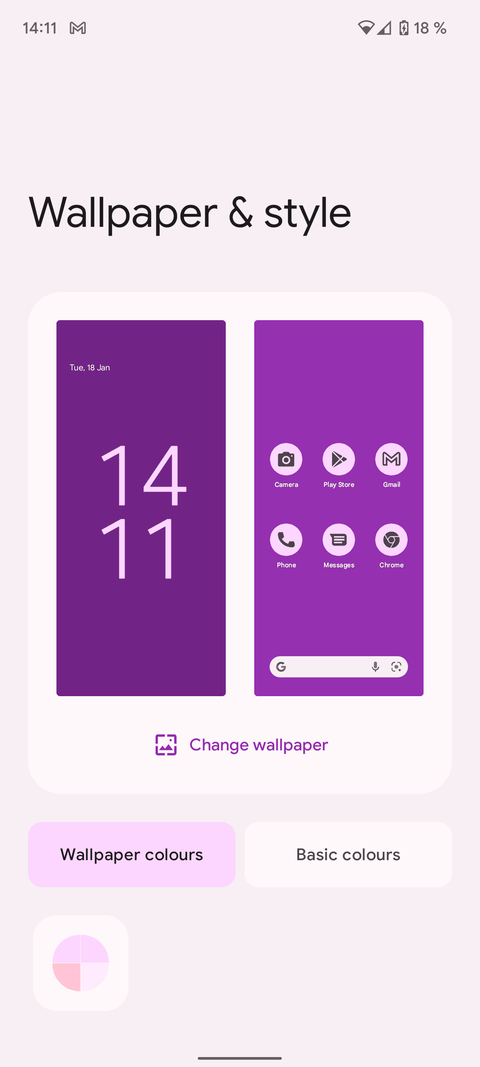
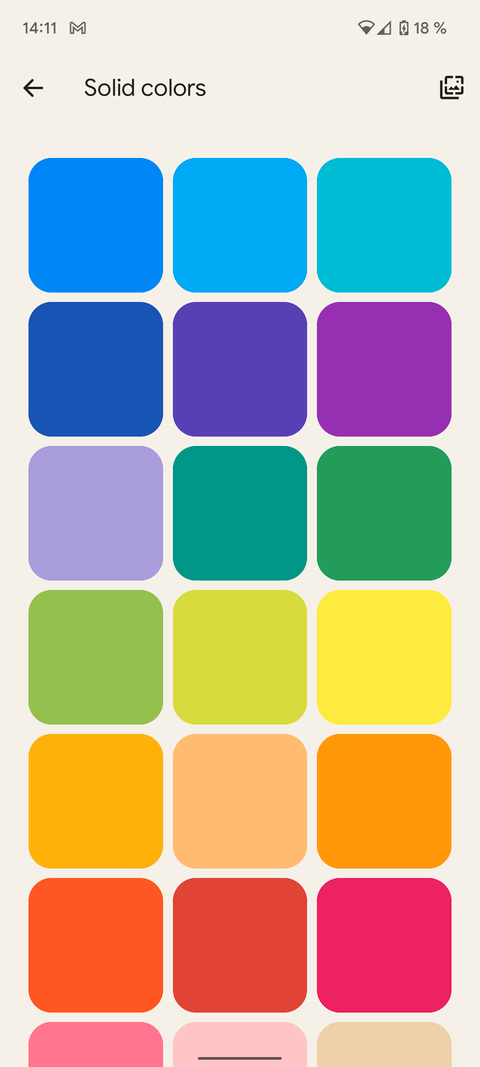
Veți vedea în continuare că există o roată de culori pentru culori complementare bazate pe fundalul de culoare solidă. Deoarece culorile sistemului sunt adesea preluate din imagini de fundal, dacă utilizați Photoshop sau alte opțiuni similare pentru a crea degrade sau imagini abstracte, aspectul general al Android 12 poate fi afectat semnificativ.
În plus, puteți utiliza o fotografie care conține paleta de culori preferată, cum ar fi exemplul de mai jos:
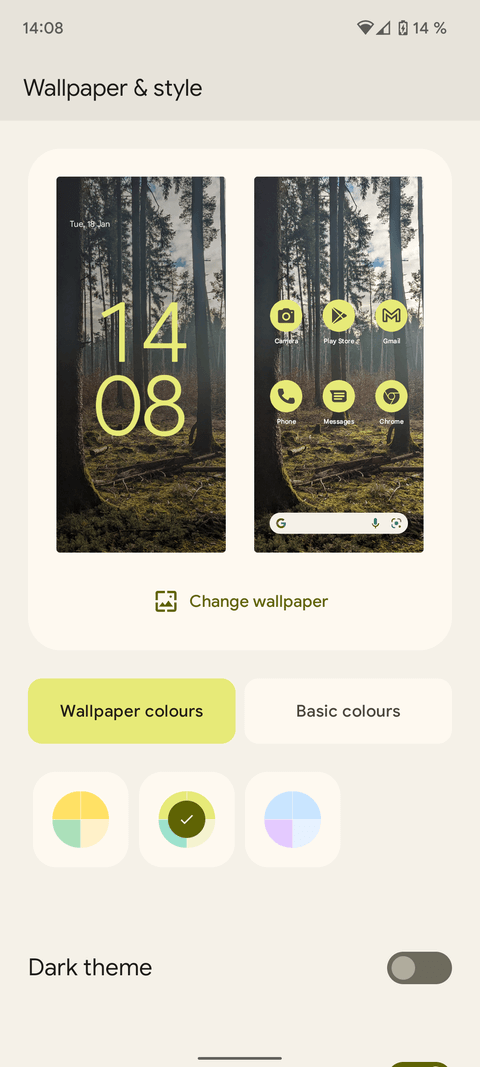
Mai sus este modul de bază de a utiliza Material You pentru a personaliza Android 12 . Sper că articolul vă este de folos.